
Trovare e identificare le foto di persone specifiche in Foto sul Mac
Quando apri Foto per la prima volta, l'app analizza le foto nella libreria alla ricerca delle persone. Al termine dell'analisi, puoi aprire l'album Persone, visualizzare le foto organizzate per i volti che compaiono in esse e assegnare nomi alle persone trovate da Foto. Mentre importi nuove foto nella libreria, Foto fa corrispondere le persone in esse presenti alle persone che hai identificato. Inoltre puoi identificare le persone nelle foto manualmente.
Visualizzare persone nella libreria
Nell'app Foto
 sul Mac, fai clic su Persone nella barra laterale.
sul Mac, fai clic su Persone nella barra laterale.Nota: Se usi Libreria foto condivisa su iCloud, devi scegliere “Entrambe le librerie”dal menu a comparsa Libreria nella barra degli strumenti per visualizzare l'opzione Persone nella barra laterale.
Per visualizzare un elenco dei volti delle persone in ordine alfabetico in base al nome, scegli Vista > Ordina > Per nome, quindi scegli Vista > Ordina > Ascendente o Vista > Ordina > Discendente.
Le persone che contrassegni come preferite appaiono in grandi quadrati nella parte superiore della finestra. Per aggiungere una persona ai preferiti, fai clic sul pulsante “Aggiungi ai preferiti”
 sulla foto. Puoi anche trascinare la persona all’interno o al di fuori dell’area dei preferiti in alto.
sulla foto. Puoi anche trascinare la persona all’interno o al di fuori dell’area dei preferiti in alto.Suggerimento: quando vedi un volto senza nome nella finestra, puoi posizionare il cursore sul volto, fare clic su Nome, quindi inserire un nome.
Fai doppio clic su un volto per vedere le foto associate a quella persona.
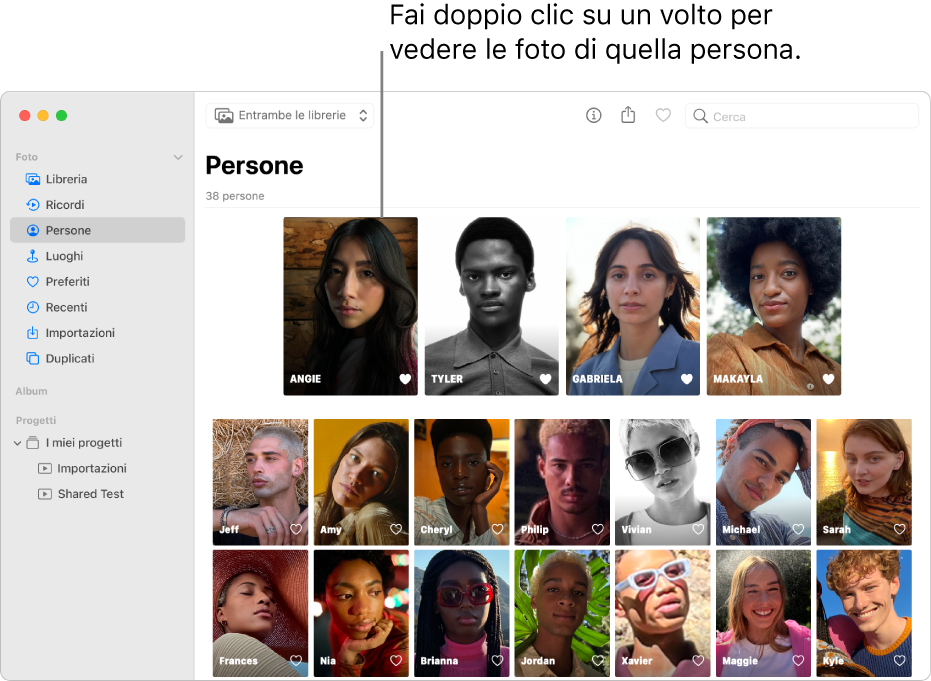
Per vedere le foto intere o solo i volti, fai clic sul pulsante Foto o Volti nella barra strumenti. Per vedere tutte le foto di una persona o solo una selezione, fai clic su “Mostra altri” o su “Mostra tutte” nella parte superiore dell'area Foto.
Per aggiungere un nome alle foto di una persona, fai clic su “Aggiungi nome” nella barra degli strumenti, inserisci un nome (o scegli un nome che appare mentre digiti), fai clic su Avanti, quindi su Fine.
Il nome viene assegnato a tutte le foto del gruppo. Se una persona non viene identificata correttamente, puoi cambiarla facendo clic nella barra degli strumenti.
Esegui una delle seguenti operazioni:
Visualizza foto su una mappa: scorri in basso fino a Luoghi, quindi fai doppio clic sulla miniatura di una foto per vedere il luogo in cui è stata scattata.
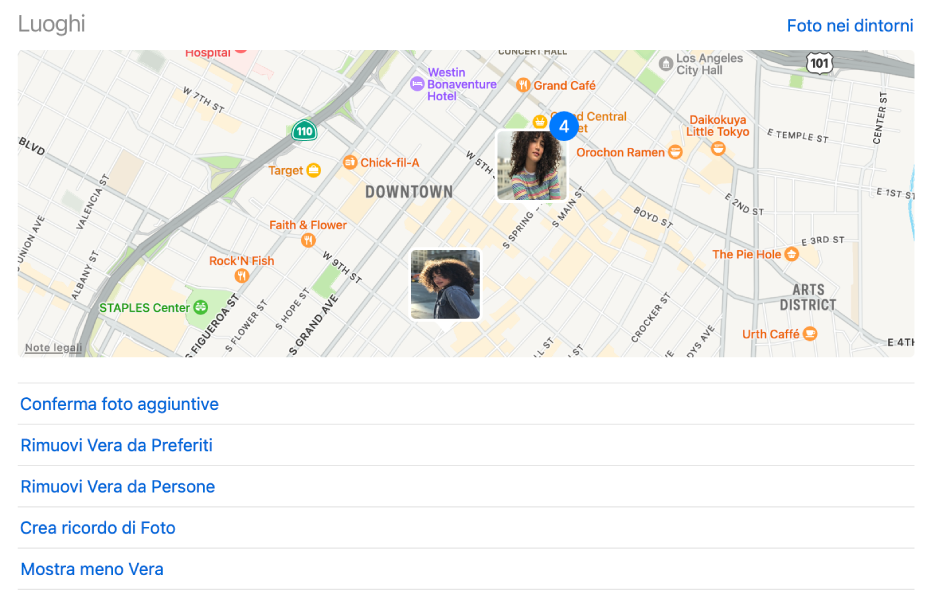
Conferma le foto aggiuntive di una persona: quando Foto identifica foto aggiuntive di una persona, puoi rivederle e confermare che è stato applicato il nome corretto. Scorri in basso, sotto Luoghi, quindi fai clic su “Conferma foto aggiuntive”. Quando appare una foto della persona, fai clic su Sì per confermare l'identità della persona o No per indicare che non è la persona della foto. Fai clic su Fine per interrompere la revisione di possibili foto della persona.
Aggiungi o rimuovi una persona dai preferiti: scorri in basso sotto Luoghi, quindi fai clic su “Aggiungi questa persona ai preferiti” o “Rimuovi [nome] dai preferiti”.
Rimuovi una persona dall'album Persone: scorri in basso, sotto Luoghi, quindi seleziona “Rimuovi [nome] da Persone”.
Quando rimuovi una persona dall'album Persone, le foto originali non vengono rimosse dalla libreria.
Crea un ricordo utilizzando le foto di una persona: scorri in basso sotto Luoghi, quindi fai clic su “Crea ricordo di Foto”. Un nuovo ricordo su questa persona viene visualizzato in Ricordi.
Visualizza meno foto di questa persona: se preferisci non vedere le foto di una persona nell'album Persone, scorri in basso sotto Luoghi, quindi fai clic su “Mostra [nome] meno”. Le foto di questa persona appariranno meno spesso in Ricordi e nell'album Persone. Per cambiare questa impostazione, scegli Foto > Impostazioni, fai clic su Generali, quindi fai clic su “Inizializza le persone suggerite”.
Seleziona una foto come “foto chiave” per rappresentare tutte le foto di una persona: mentre visualizzi la miniatura di una persona, fai clic tenendo premuto il tasto Ctrl su una foto, quindi scegli “Usa come foto principale”.
Combinare foto di una persona in un gruppo
Se trovi più di un gruppo di foto che identificano la stessa persona, puoi combinare i gruppi.
Nell'app Foto
 sul Mac, fai clic su Persone nella barra laterale.
sul Mac, fai clic su Persone nella barra laterale.Seleziona i gruppo di foto che desideri combinare.
Fai clic su un gruppo tenendo premuto il tasto Ctrl, quindi scegli “Unisci [numero] persone”.
Identificare e assegnare un nome manualmente alle persone in una foto
Alcune foto possono contenere persone a cui non viene assegnato un nome automaticamente. Puoi assegnare un nome manualmente.
Nell'app Foto
 sul Mac, fai doppio clic su una foto per aprirla.
sul Mac, fai doppio clic su una foto per aprirla.Esegui una delle seguenti operazioni:
Scegli Vista > Mostra nomi volti. Fai clic sul nome (o su “senza nome”) sotto il volto, inserisci un nome, quindi premi A capo (oppure scegli un nome che viene visualizzato mentre scrivi).
Fai clic sul pulsante Informazioni
 nella barra degli strumenti. Fai clic sul pulsante Aggiungi
nella barra degli strumenti. Fai clic sul pulsante Aggiungi  , trascina il cerchio per posizionarlo sul volto se necessario, fai clic sul campo Nome, digita un nome, quindi premi A capo.
, trascina il cerchio per posizionarlo sul volto se necessario, fai clic sul campo Nome, digita un nome, quindi premi A capo.Puoi fare più volte clic sul pulsante Aggiungi
 per identificare più volti all'interno di una foto. Per rimuovere un nome aggiunto a un volto, fai clic sul pulsante Rimuovi
per identificare più volti all'interno di una foto. Per rimuovere un nome aggiunto a un volto, fai clic sul pulsante Rimuovi  sulla persona.
sulla persona.
Per fare in modo che i nome dei volti non vengano più mostrati nelle foto, scegli Vista > Nascondi nomi volti.